地形ツール
バージョン3レイアウターで大幅に強化された機能の一つが、 地形編集に関する機能(地形ツール)でしょう。 バージョン2当時の地形編集機能と比較すれば、思い描いたどおりの地形が、 ある程度直観的に加工・造成できる手段が提供されたと言えます。
思えば、バージョン2では、「地形自動生成」による山地の生成および、 高度設定済みのストラクチャーを用いての「造成」、 あとは橋脚により高度設定されたレールを用いた造成など、 ごく限定された機能のコンビネーションによる地形編集が精一杯でした。 ……ただ、それでも創意工夫によって、 思い通りの地形をレイアウト上に実現していた方は、一定数いらっしゃったようなのですが。
ここでは、創意工夫によってワンランク上の表現を目指される方を対象に、 現状のシステムの活用による、地形編集術のヒントを提供することを趣旨として話をすすめたいと思います。 (マニュアル等に記載の基本事項については、ここでは改めて解説しませんのであしからず)
究極の「テクニック」
ひとつだけ非常に重要な基本的テクニックのようなものがありまして、 これは地形編集に限らず、レイアウト製作全般に応用できる内容なのですが、 それは、"試行錯誤"ということです。たとえばトンネルの設置の際、出入口の穴をあける場合など、 ひとまずあたりをつけて切除してみて、ビューワーで確認。穴の位置が予想とずれていたり、 穴が大きすぎたりすれば、レイアウターに戻って修正するわけです。これに限らず、 基本的にレイアウトの制作というのは、この作業の何百何千という繰り返しであるということがいえるでしょう。
まあ「とりあえず、やってみる」ということでもありますね。ならぬは人のなさぬなりけり。:-)
レイアウター画面とビューワー上の地形の関係
テクスチャーについて
図1 は、レイアウター上で、地形テクスチャーの最小単位である、 20mm X 20mm のグリッド(メッシュ)に対し、その4頂点に相当する位置に、架線柱を立ててみた例です。 なお図中、座標はそれぞれ、(200.0 200.0), (200.0 220.0), (220.0 200.0), (220.0 220.0)となります。
この状態でビューワーを起動してみたものが 図2の状態です。 レイアウター上の赤い1マスの部分が、土色の部分に相当しますが、架線柱との相対位置が、 x, z方向ともに +10mm ずれていることが確認できます。

- 図1: レイアウター上の配置

- 図2: ビューワー上の実際
この例と同様に、地形テクスチャーの塗り替えによって道路などを表現する場合、 それに隣接してビルや住宅などを配置すると、ビューワー上ではずれが発生し、 希望どおりに道路に隣接しない、という事態になります。
対処法としては、x, z方向それぞれ 10mm の偏差を折り込んでストラクチャーを配置することです。 具体例の一つとしては、一旦道路のテクスチャーにぴったり沿う形でビル等を配置したのち、 ラバーハンド等でそれらのストラクチャーを一括で選択し、ポップアップメニューの 「数値移動」機能で、x=10 z=10 の距離を移動させることです(図3)。

- 図3: 偏差を加味して配置する
※ まあこれは「バグ」には該当しないでしょう。レイアウター上で、 ストラクチャーの配置・テクスチャーの区別・地面高度表示(緑のグラデーション) をひとつの画面で表示するに際して、ある部分妥協的・暫定的措置として、 現状はこうなっていると私は理解しているのですが。
地面高度について
次は、ストラクチャー等の座標と、地面高度との関係です。 図4 は、100mm X 100mm の領域を、 地形ツールの「平地作成」を使って高度 32mm で造成した例です。 地面を構成するポリゴンの具合がわかるよう、 異なるテクスチャーパターンで市松模様を描いています(図の左半分)。 四隅の目印となる架線柱は、座標(200.0 200.0), (200.0 300.0), (300.0 200.0), (300.0 300.0) に設置しています。
この状態をビューワーで見たものが、図5 です。 図ではわかりにくい部分がありますので補足すると、以下のようになります。
- 台地のトップが 100mm X 100mm ではなく、80mm X 80mm になっている。
- 一見、x, y方向ともに、テクスチャーのパターンに対して +20mm のずれがあるように見える。
- 架線柱の位置(レイアウター上の座標)とテクスチャーの関係は、前述のとおり x, z方向に10mmずつずれが生じる。
- テクスチャーおよび地形に関係するグリッドそのものは、一致する(当然?)。
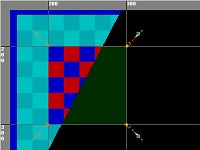
- 図4: 高度+32mmで平地造成

- 図5: ビューワー上の実際
これをどのように捉えればよいかというと、次のように考えられます。
まず、レイアウター上の緑の濃淡で表示される1マス1マスの高度は、ビューワー上では、 ポリゴンの頂点として表現される。 つまり 20mm X 20mm の「面」ではなく、「点」の高度であるということ。 図5 を改めて観察すると、ポリゴンで構成されるグリッドの「交点」 のたてよこ5つ分で囲まれる領域が、台地となっていることがご確認いただけるでしょうか。
さらに具体的にいえば、レイアウター上のある1マスに高度を与えることは、 ビューワー上においては、その1マスの四隅のうち左上の1点に対して高度を設定したことになる、 と考えることができます。
もうひとつ注意したいのは、平地作成によってできる地形は、 図6 の b のように、断層のような地形が形成されるように錯覚しがちですが、 実際には、a のような構造(いわば褶曲地形)になっているという点です。
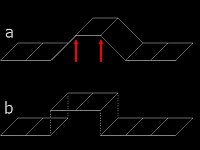
- 図6: 地形生成のしくみ
まあ、言葉で説明すればするほど、わけがわからなくなると思いますので、一層の理解のためには、 実際にレイアウターとビューワーを起動して、各自テストして確認していただくことをお勧めします。
Next ![]() 「地形編集 II」へ(未稿)
「地形編集 II」へ(未稿)
Copyright © 2000-2005 loopline@s20.xrea.com
